win11双击左键变成打开属性怎么办 win11双击图标打开属性怎么解决
更新时间:2023-10-12 17:28:06作者:haoxt
我们在使用win11系统的时候,如果要打开某个文件,那么只需要双击鼠标左键就可以了,不过有用户遇到win11双击左键变成打开属性,这是怎么回事呢?出现这个问题,可能是某个案件卡住了,或者系统设置的问题,下面就来看看win11双击图标打开属性怎么解决的方法。
解决方法一:
检查键盘上左右两个Alt键是否卡住了,在按下alt键的时候,双击鼠标左键会打开文件属性。

解决方法二:
1、进入系统,按Win+i打开Windows设置。
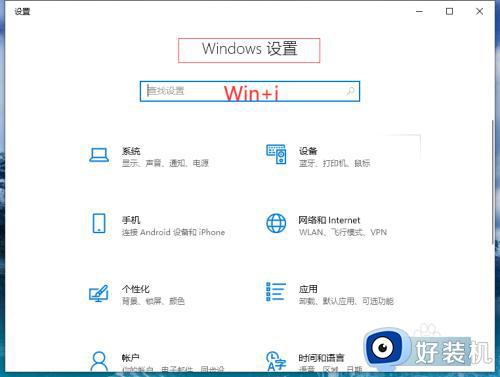
2、打开Windows设置,点击“轻松使用”。
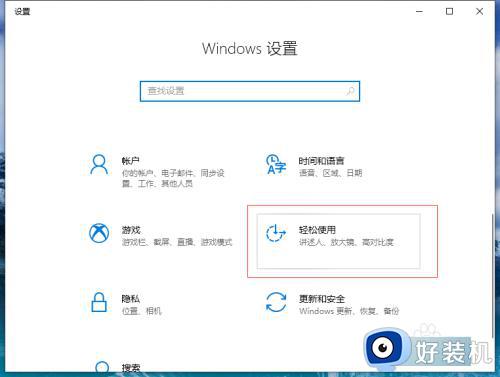
3、点击“键盘”,在右侧可以看到粘滞键功能开启。
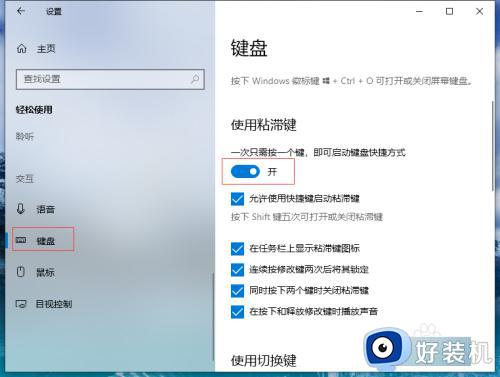
4、首先关闭“使用粘滞键”。
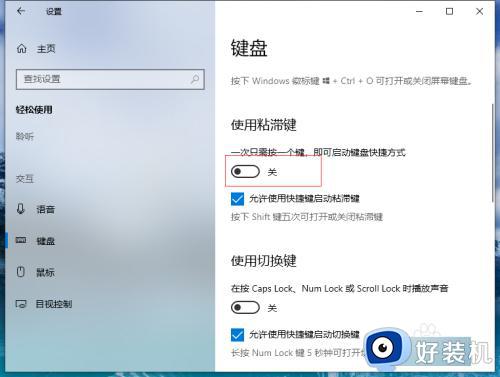
5、再取消勾选“允许使用快捷键启动粘滞键”。
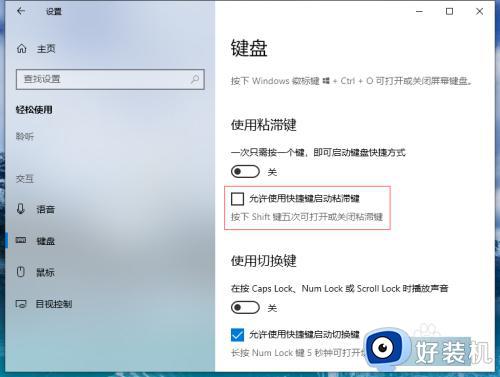
以上就是win11双击左键变成打开属性怎么解决的方法,如果你遇到这个问题,就可以参考上面的教程来解决,希望对大家有帮助。
win11双击左键变成打开属性怎么办 win11双击图标打开属性怎么解决相关教程
- win11桌面图标无法点击怎么办 win11点击桌面图标无反应修复方法
- win11双击steam点击没有反应怎么办 win11双击steam图标无法启动如何解决
- win11桌面图标变黑什么原因 win11桌面图标变黑原因和解决方法
- win11我的电脑打不开是什么原因 win11双击我的电脑打不开如何解决
- win11双击文件夹转圈圈卡死怎么回事?win11双击文件夹一直转圈如何解决
- win11鼠标点击没反应怎么办 win11左键点击没反应修复方法
- win11打不开程序双击没反应怎么办 win11双击软件不运行如何修复
- win11右键打开文件夹一直转圈圈没反应解决方法
- win11图标一直闪烁的解决方法 win11图标闪烁怎么办
- win11运行不了exe程序怎么办 win11打不开exe如何解决
- win11家庭版右键怎么直接打开所有选项的方法 win11家庭版右键如何显示所有选项
- win11家庭版右键没有bitlocker怎么办 win11家庭版找不到bitlocker如何处理
- win11家庭版任务栏怎么透明 win11家庭版任务栏设置成透明的步骤
- win11家庭版无法访问u盘怎么回事 win11家庭版u盘拒绝访问怎么解决
- win11自动输入密码登录设置方法 win11怎样设置开机自动输入密登陆
- win11界面乱跳怎么办 win11界面跳屏如何处理
win11教程推荐
- 1 win11安装ie浏览器的方法 win11如何安装IE浏览器
- 2 win11截图怎么操作 win11截图的几种方法
- 3 win11桌面字体颜色怎么改 win11如何更换字体颜色
- 4 电脑怎么取消更新win11系统 电脑如何取消更新系统win11
- 5 win10鼠标光标不见了怎么找回 win10鼠标光标不见了的解决方法
- 6 win11找不到用户组怎么办 win11电脑里找不到用户和组处理方法
- 7 更新win11系统后进不了桌面怎么办 win11更新后进不去系统处理方法
- 8 win11桌面刷新不流畅解决方法 win11桌面刷新很卡怎么办
- 9 win11更改为管理员账户的步骤 win11怎么切换为管理员
- 10 win11桌面卡顿掉帧怎么办 win11桌面卡住不动解决方法
